Microsoft permet enfin de supprimer les applications préinstallées dans Windows 11 avec la mise à jour 25H2
Guide complet : Comment supprimer les applications préinstallées dans Windows 11 25H2
Depuis des années, les utilisateurs de Windows se plaignent des applications préinstallées qui encombrent leur système. Avec la mise à jour Windows 11 25H2, Microsoft répond enfin à cette demande en introduisant une nouvelle fonctionnalité permettant de supprimer ces applications indésirables dès l’installation. Ce guide vous explique comment utiliser cette nouvelle capacité pour créer une installation Windows plus épurée.
Matériel et prérequis nécessaires
Avant de commencer, assurez-vous de disposer des éléments suivants :
- Windows 11 version 25H2 ou ultérieure (actuellement disponible pour les Windows Insiders)
- Une édition Windows 11 Pro, Éducation ou Entreprise (la fonctionnalité n’est pas disponible sur Windows 11 Famille)
- Droits d’administrateur sur votre système
- Vivetool (si la stratégie de groupe n’est pas visible par défaut)
- Accès à l’Éditeur de stratégie de groupe locale
Étape 1 : Vérifier la disponibilité de la fonctionnalité
La nouvelle stratégie de groupe “Remove Default Microsoft Store Packages From The System” n’est pas toujours visible immédiatement, même avec Windows 11 25H2 installé.
Vérification initiale
- Ouvrez le menu Démarrer
- Tapez Modifier la stratégie de groupe dans la barre de recherche
- Appuyez sur Entrée pour ouvrir l’Éditeur de stratégie de groupe locale
- Naviguez vers : Configuration ordinateur > Modèles d’administration > Composants Windows > Déploiement de packages d’applications
- Recherchez la stratégie “Remove Default Microsoft Store Packages From The System”
Si cette stratégie n’apparaît pas, vous devrez utiliser Vivetool pour l’activer.
Étape 2 : Activation avec Vivetool (si nécessaire)
Vivetool est un utilitaire qui permet d’activer des fonctionnalités expérimentales dans Windows. Attention : Cette manipulation peut affecter la stabilité de votre système.
Installation de Vivetool
- Téléchargez Vivetool depuis le dépôt GitHub officiel
- Extrayez les fichiers dans un dossier facilement accessible (par exemple C:Vivetool)
- Notez l’emplacement exact du dossier
Activation de la fonctionnalité
- Clic droit sur le bouton Démarrer
- Sélectionnez “Terminal Windows (Admin)” ou “Invite de commandes (Admin)”
- Naviguez vers le dossier Vivetool avec la commande cd. Par exemple : cd C:Vivetool
- Exécutez les commandes suivantes une par une :
vivetool /enable /id:57056100
vivetool /enable /id:48433719
- Redémarrez votre ordinateur
- Vérifiez à nouveau la disponibilité de la stratégie de groupe
Étape 3 : Configuration de la stratégie de groupe
Une fois la stratégie visible, vous pouvez procéder à sa configuration.
Accès à la stratégie
- Ouvrez l’Éditeur de stratégie de groupe locale
- Naviguez vers : Configuration ordinateur > Modèles d’administration > Composants Windows > Déploiement de packages d’applications
- Double-cliquez sur “Remove Default Microsoft Store Packages From The System”
Sélection des applications à supprimer
La stratégie affiche une liste complète des applications Microsoft Store que vous pouvez choisir de ne pas installer. Voici les applications disponibles :
- Centre de commentaires
- Microsoft 365 Copilot
- Microsoft Clipchamp
- Microsoft Actualités
- Microsoft Photos
- Collection Microsoft Solitaire
- Pense-bêtes Microsoft
- Microsoft Teams
- Microsoft To Do
- Météo MSN
- Outlook pour Windows
- Paint
- Assistance rapide
- Outil Capture d’écran
- Calculatrice Windows
- Caméra Windows
- Lecteur multimédia Windows
- Bloc-notes Windows
- Enregistreur vocal Windows
- Terminal Windows
- Application Xbox Gaming
- Superposition Xbox Gaming *
- Fournisseur d’identité Xbox *
- Superposition de synthèse vocale Xbox *
- Xbox TCUI *
Légende des symboles :
- * : Applications sans interface utilisateur dédiée
- : Applications critiques pour le système (supprimer uniquement si vous avez des alternatives)
Étape 4 : Application des paramètres
Configuration finale
- Dans la fenêtre de stratégie, sélectionnez Activé
- Cochez les cases des applications que vous souhaitez exclure des futurs profils utilisateur
- Cliquez sur Appliquer
- Cliquez sur OK
- Fermez l’Éditeur de stratégie de groupe
Vérification des modifications du registre
Pour vérifier que les paramètres ont été appliqués :
- Ouvrez l’Éditeur du Registre (regedit)
- Naviguez vers : OrdinateurHKEY_LOCAL_MACHINESOFTWAREPoliciesMicrosoftWindowsAppxRemoveDefaultMicrosoftStorePackages
- Vérifiez que chaque application sélectionnée possède une valeur DWORD “RemovePackage” définie sur 1
Étape 5 : Test et validation
Création d’un nouveau profil utilisateur
- Ouvrez les Paramètres Windows
- Accédez à Comptes > Famille et autres utilisateurs
- Cliquez sur “Ajouter un autre utilisateur”
- Suivez les instructions pour créer un nouveau compte
- Connectez-vous au nouveau compte
- Vérifiez que les applications sélectionnées ne sont pas présentes
Limitations importantes à connaître
Portée limitée de la fonctionnalité
Important : Cette stratégie présente plusieurs limitations cruciales :
- Elle n’affecte que les nouveaux profils utilisateur, pas les profils existants
- Microsoft Edge n’est pas inclus dans la liste (sauf potentiellement pour les utilisateurs de l’UE)
- Les applications tierces préinstallées (comme Spotify) ne sont pas couvertes
- La fonctionnalité est limitée aux éditions Pro, Éducation et Entreprise
Considérations techniques
Bien que techniquement possible, la modification manuelle du registre pour ajouter d’autres applications n’est pas recommandée sans expertise approfondie. Toute erreur dans le registre peut compromettre la stabilité du système.
Dépannage courant
La stratégie n’apparaît pas
- Vérifiez que vous utilisez Windows 11 25H2
- Assurez-vous d’avoir une édition compatible
- Utilisez Vivetool pour forcer l’activation
Les applications sont toujours présentes
- Rappelez-vous que la stratégie n’affecte que les nouveaux profils
- Vérifiez que la stratégie est bien activée
- Contrôlez les valeurs du registre
Icônes fantômes dans le menu Démarrer
Il s’agit d’un bug connu de la version de développement. Les icônes peuvent persister même si l’application est supprimée, mais elles ne fonctionneront pas.
Conclusion
Cette nouvelle fonctionnalité de Windows 11 25H2 représente un pas important vers une expérience Windows plus personnalisable. Bien qu’elle présente encore des limitations, notamment l’exclusion de Microsoft Edge et l’absence d’effet rétroactif sur les profils existants, elle offre aux administrateurs système un contrôle précieux sur les applications préinstallées.
Pour les utilisateurs souhaitant une solution plus complète, il reste nécessaire d’utiliser des scripts PowerShell ou des outils tiers pour supprimer complètement les applications indésirables des installations existantes. Cette fonctionnalité s’inscrit dans une démarche progressive de Microsoft pour répondre aux demandes des utilisateurs professionnels tout en maintenant l’accessibilité pour les utilisateurs novices.
Gardez à l’esprit que cette fonctionnalité est encore en développement et que des améliorations sont attendues avant la sortie publique de Windows 11 25H2, prévue pour la fin de l’année 2025.

Rédactrice spécialisée en édition de site. Formation de journaliste et passionnée par les nouvelles technologies, l’intelligence artificielle et la rédaction web.
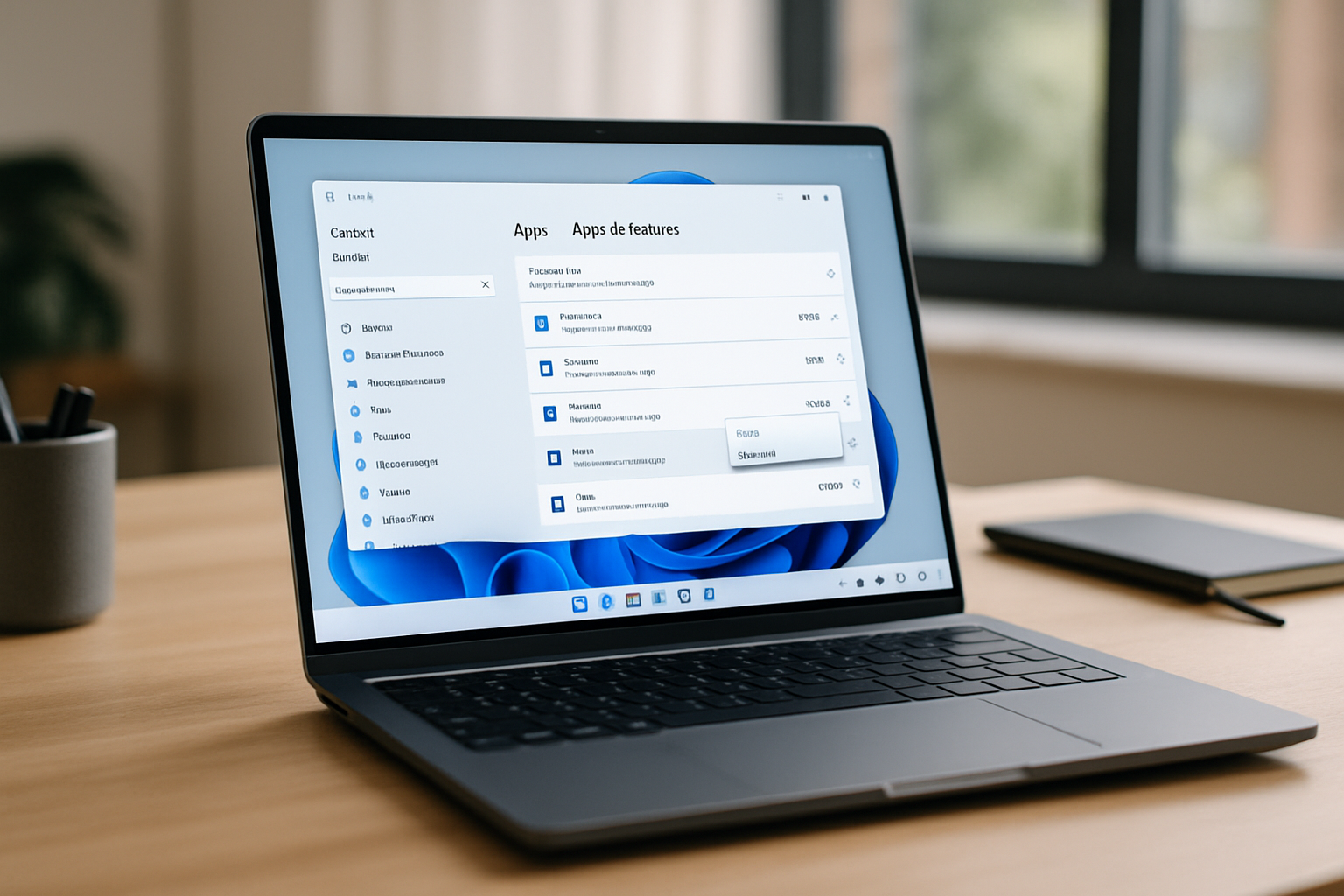



Laisser un commentaire